L'indirizzo di configurazione del router di solito corrisponde all' IP del gateway, per rilevarlo potete utilizzare la nostra utility Analisi rete locale , oppure seguire la guida sull' IP statico.
Aprite il browser (Internet Explorer,Mozilla Firefox,Chrome), inserite nella barra degli indirizzi l'IP del gateway.
In System Password scrivete admin e cliccate Log in, per maggiori informazioni leggete il manuale o la targhetta posta sotto al router
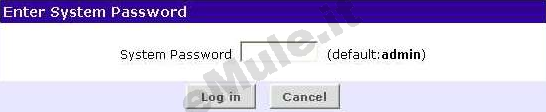
Questo modello non permette la prenotazione dell'Ip usando il DHCP, quindi per il corretto funzionamento di eMule è necessario fissare un IP al PC, seguendo la guida sull' IP statico in base al vostro sistema operativo e disattivare il DHCP
Non disattivate il DHCP se non ci sono incongruenze tra l' IP statico e quello assegnato dal router, se non siete in grado di verificare la differenza di IP e continuate ad avere ID basso dopo la configurazione del router, provate a disattivare il DHCP.
Se avete più di un dispositivo (consolle, cellulari, PC, ecc...) collegato al vostro router, prima di disattivare il DHCP, dovete assegnare a tutti i dispositivi un diverso IP statico.
Per disattivare il protocollo DHCP cliccate nel menù cliccate LAN Settings spuntate Off in DHCP server e cliccate Apply per la conferma:
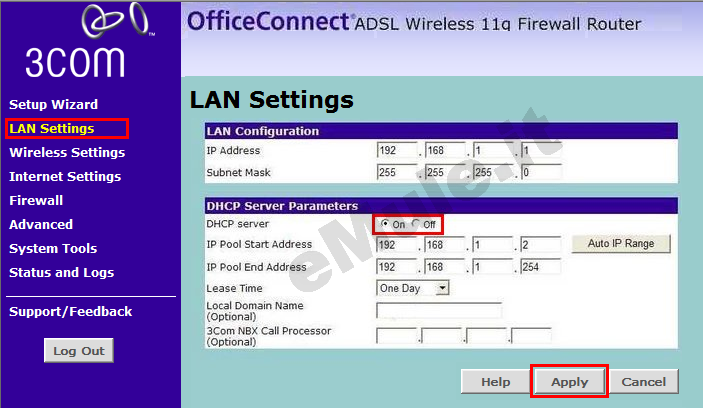
Selezionate Firewall - > Virtual Servers e cliccate Add:
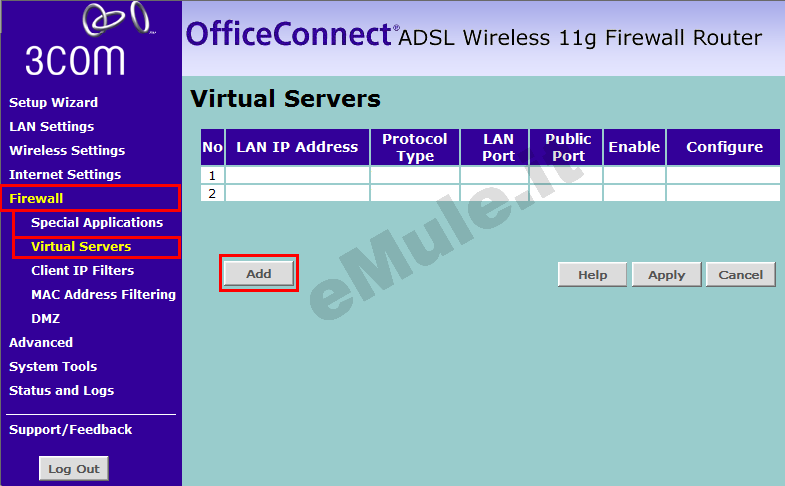
Procedete ora con l'apertura delle porte TCP/UPD di eMule -> Opzioni -> Connessione nel router.
in LAN IP Address scrivete l'IP/IPV4 del PC
in Protocol Type selezionate TCP dal menù a tendina,
in LAN Port / Public Port scrivete la porta TCP,
spuntate Enable:

cliccate di nuovo Add:
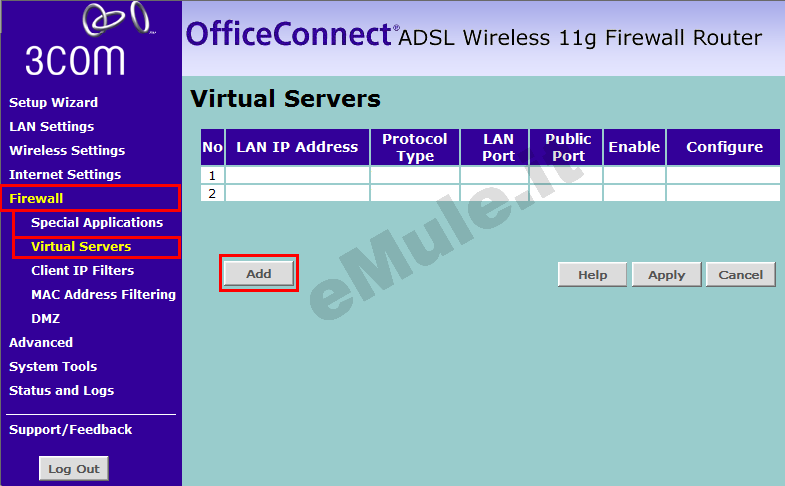
ora create la seconda regola, quella relativa alla porta UDP:
in LAN IP Address scrivete l'IP/IPV4 del PC
in Protocol Type selezionate UDP dal menù a tendina,
in LAN Port / Public Port scrivete la porta UDP,
spuntate Enable.

nella tabella Virtual Servers controllate che i dati inseriti siano esatti , se non lo fossero cliccate Edit oppure Delete e rieditateli correttamente. Per salvare cliccate Apply e uscite dalla configurazione del router cliccando il pulsante Log Out:
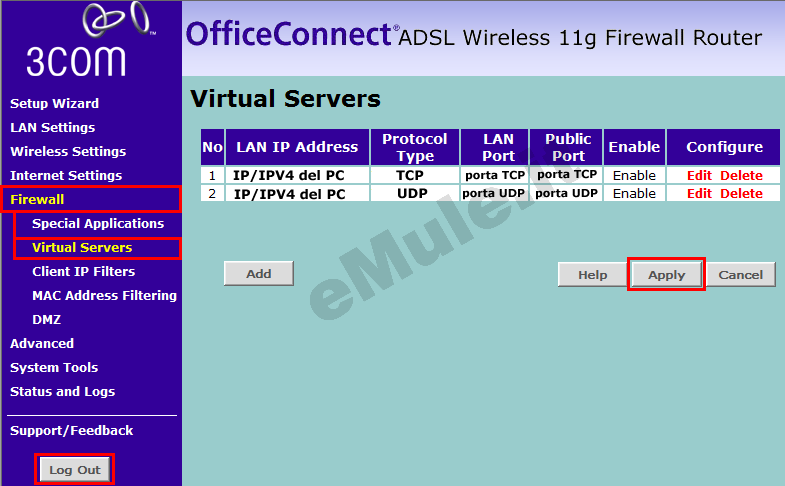
Cliccate Firewall e dal menù a tendina selezionate Disable, confermate la scelta con Apply. Ricordate che dopo dovrete configurare il vostro firewall.

Per l'apertura automatica delle porte mediante il protocollo UPnP, nel menù di sinistra cliccate Advanced, spuntate ON alla voce Universal Plug & Play, controllate che in NAT ci sia la spunta su ON e cliccate il pulsante Apply:
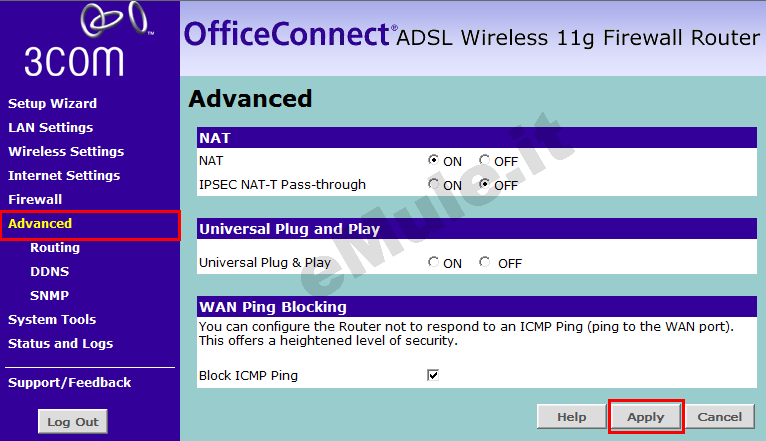
Seguite la guida sull' UPnP.
Nel caso l'UPnP non apra automaticamente le porte, settate l'UPnP alla condizione originale.

